Commande de fractionnement SOLIDWORKS Comprendre les corps résultants
Le SOLIDWORKS La commande « Scission » (Insertion > Fonctions > Scinder) est un excellent outil pour diviser un corps solide en plusieurs sections et/ou supprimer des sections d'un ou plusieurs corps solides. Ce blogue présentera cet outil et vous aidera à mieux comprendre les corps obtenus.
La commande Split est divisée en trois zones principales :
- Outils de coupe
- Corps cibles
- Corps résultants
Outils de coupe
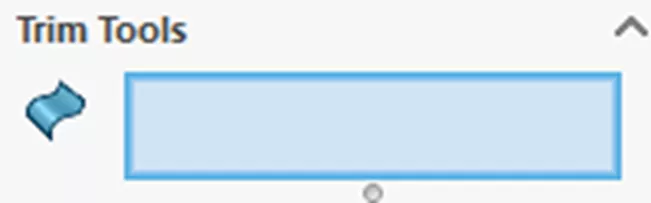
Le Outils de coupe Il s'agit de la géométrie qui coupera et découpera les corps solides souhaités. Deux comportements sont possibles selon le type d'outil de découpe sélectionné.
- Pas de prolongation – Le corps de coupe doit couper complètement le corps à couper.
- Extension infinie – Étend automatiquement le corps de coupe à l’infini.
Pas de prolongation la géométrie comprend :
- Corps de surface
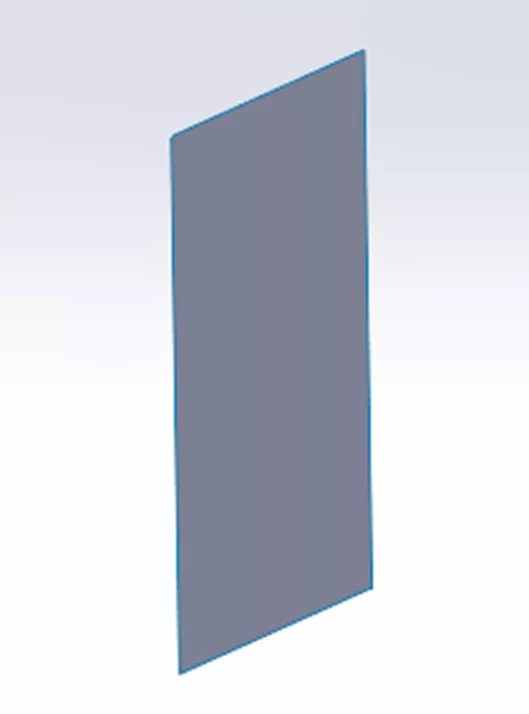
- Faces non planes d'un corps solide

Extension infinie la géométrie comprend :
- Plans de référence
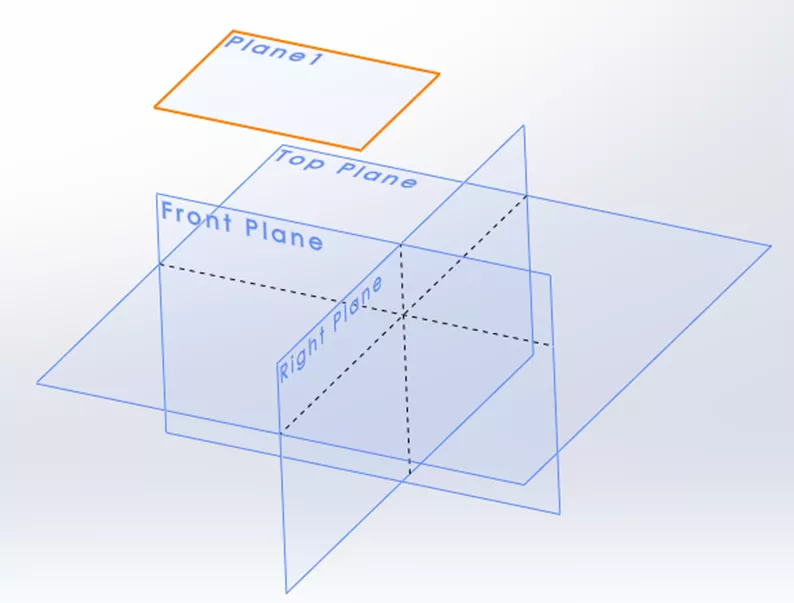
- Faces de modèle planes (sélection d'une face plane directement à partir d'un corps solide)
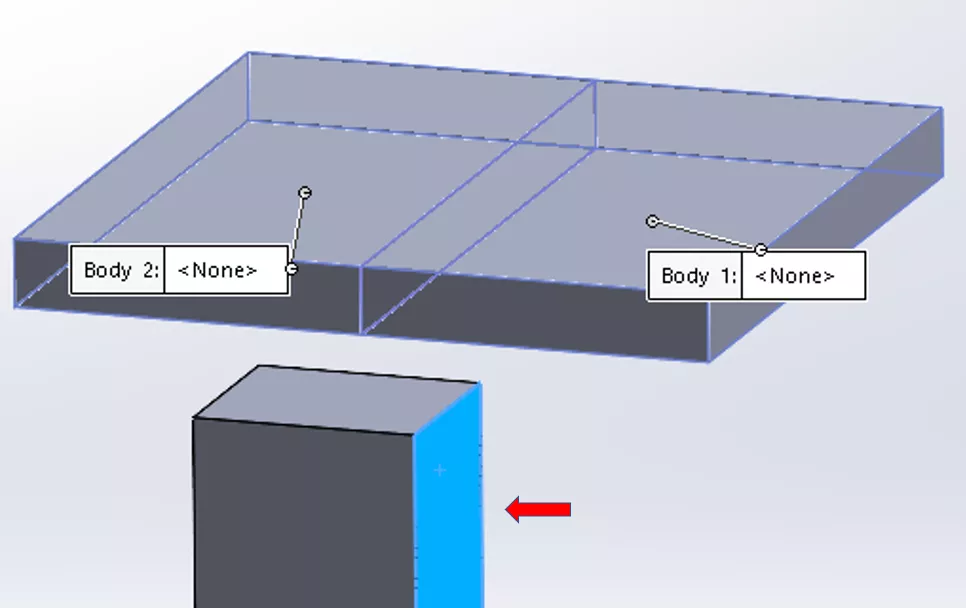
- Esquisses (la direction d'extension est perpendiculaire au plan d'esquisse)
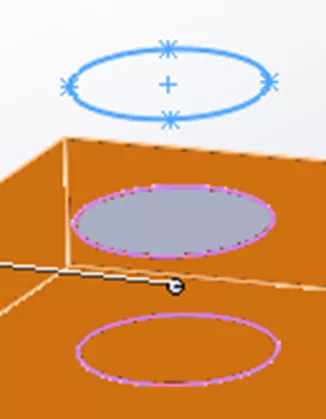
Corps cibles
Corps cibles sont les corps à diviser. Vous pouvez diviser Tous les corps ou Organismes choisis.
Cliquez Corps coupés pour créer la scission.
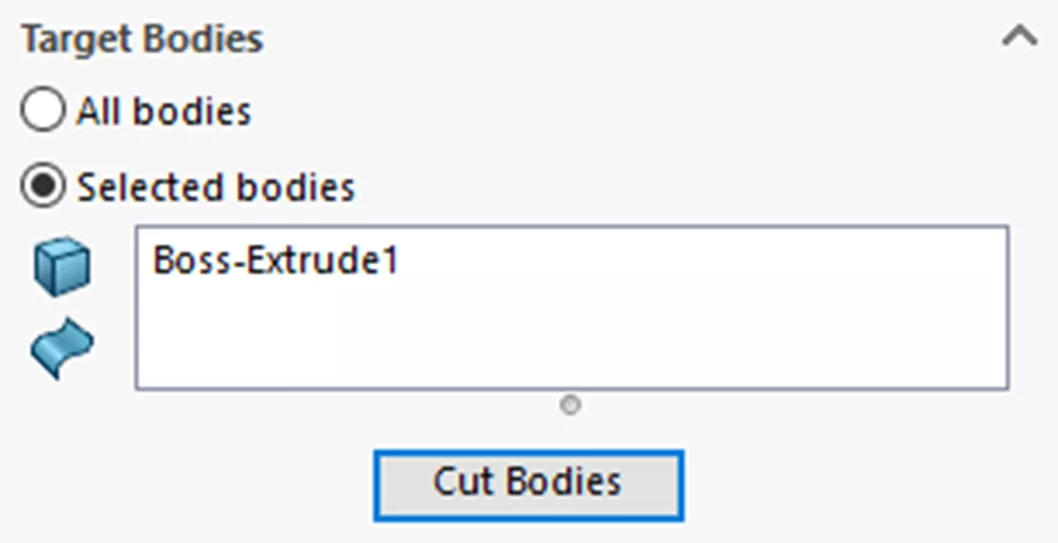
Corps résultants
Finalement, il y a les Corps résultants.
Une ou plusieurs cases à cocher sont cochées pour définir le corps fractionné à conserver (ou à supprimer si Consommer des corps coupés est cochée). Au moins une Corps résultants la case doit être cochée pour créer le split.
On pense souvent à tort que le fait de ne pas cocher la case supprimera le corps solide. C'est le cas pas vrai. Les corps des cases non cochées restent fusionnés en un seul corps (si possible).
Examinons les exemples ci-dessous. C'est la même géométrie avec des sélections de contrôle différentes.
Exemple 1
Ici, la première case est cochée sous « Corps résultants ». (La géométrie cochée est mise en évidence en orange.)
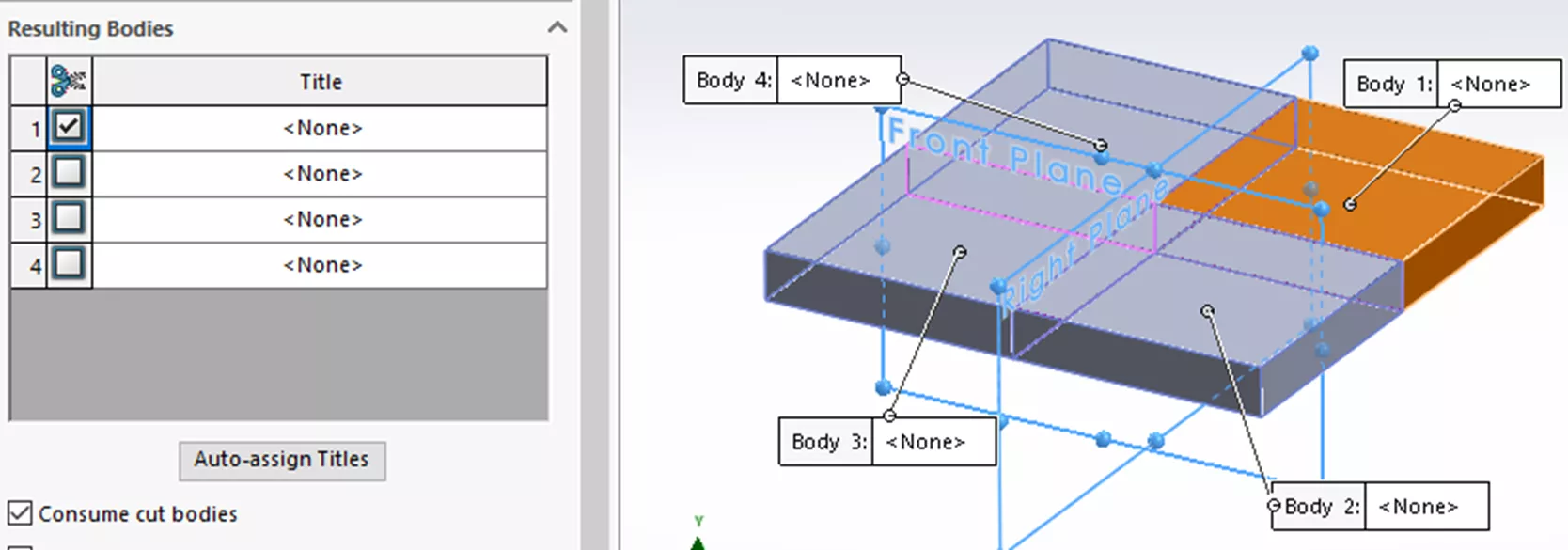
Les trois corps non contrôlés demeurent fusionnés. Il en résulte deux corps.
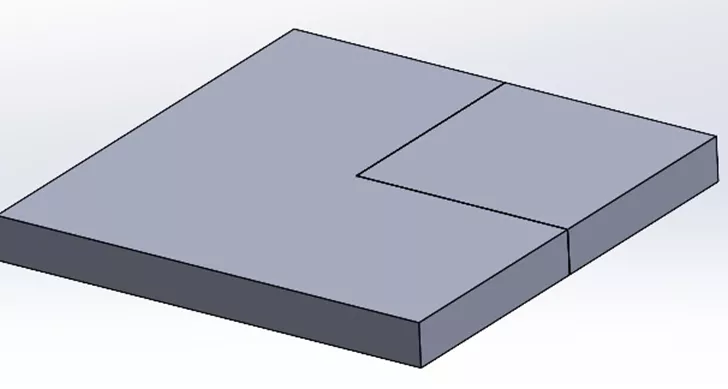
Exemple 2
Ici, les première et dernière cases sont cochées sous Corps résultants.
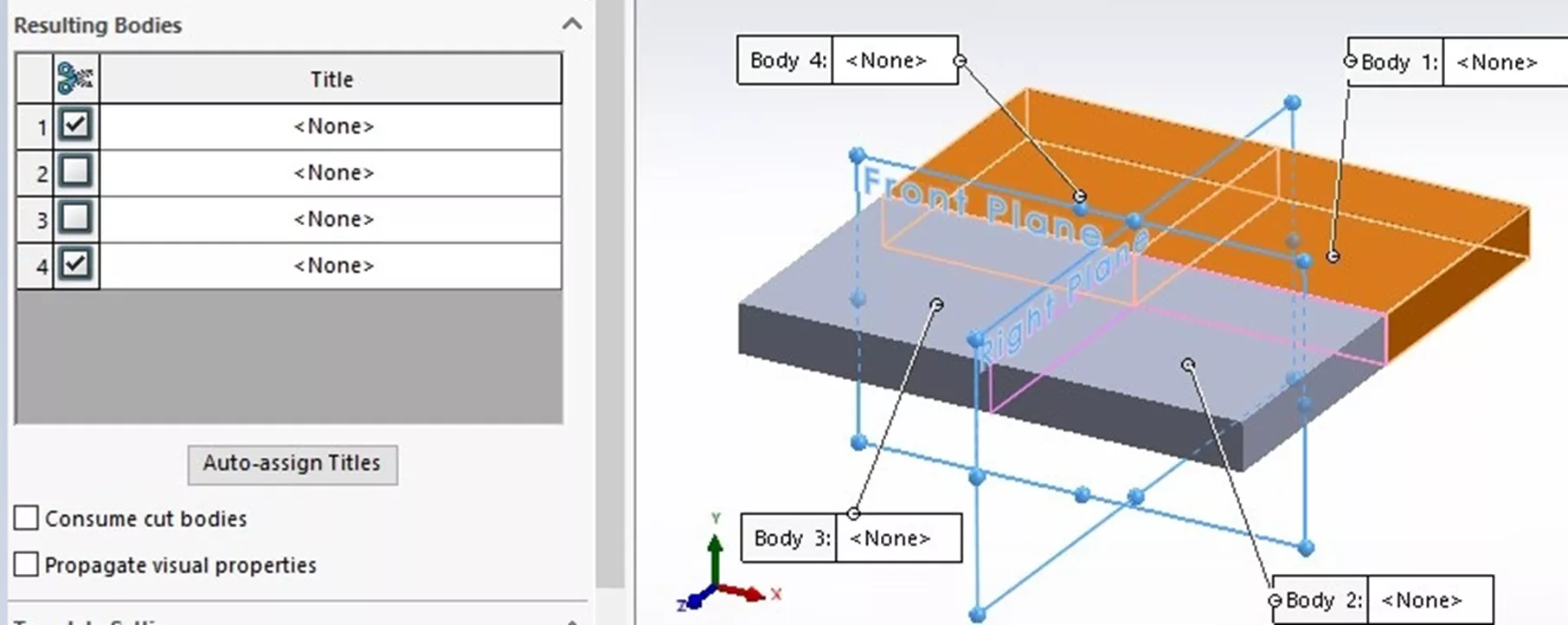
Il en résulte trois corps.
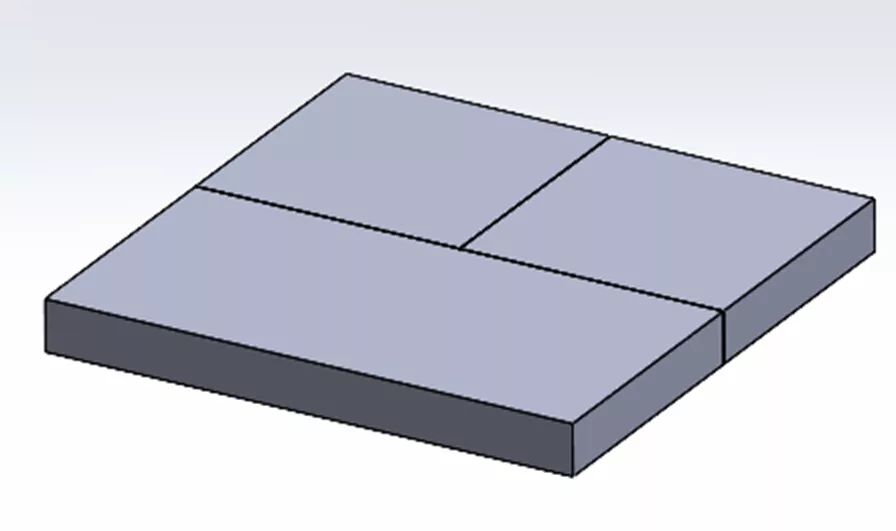
Exemple 3
Dans cet exemple, les première et troisième cases sont cochées sous Corps résultants.
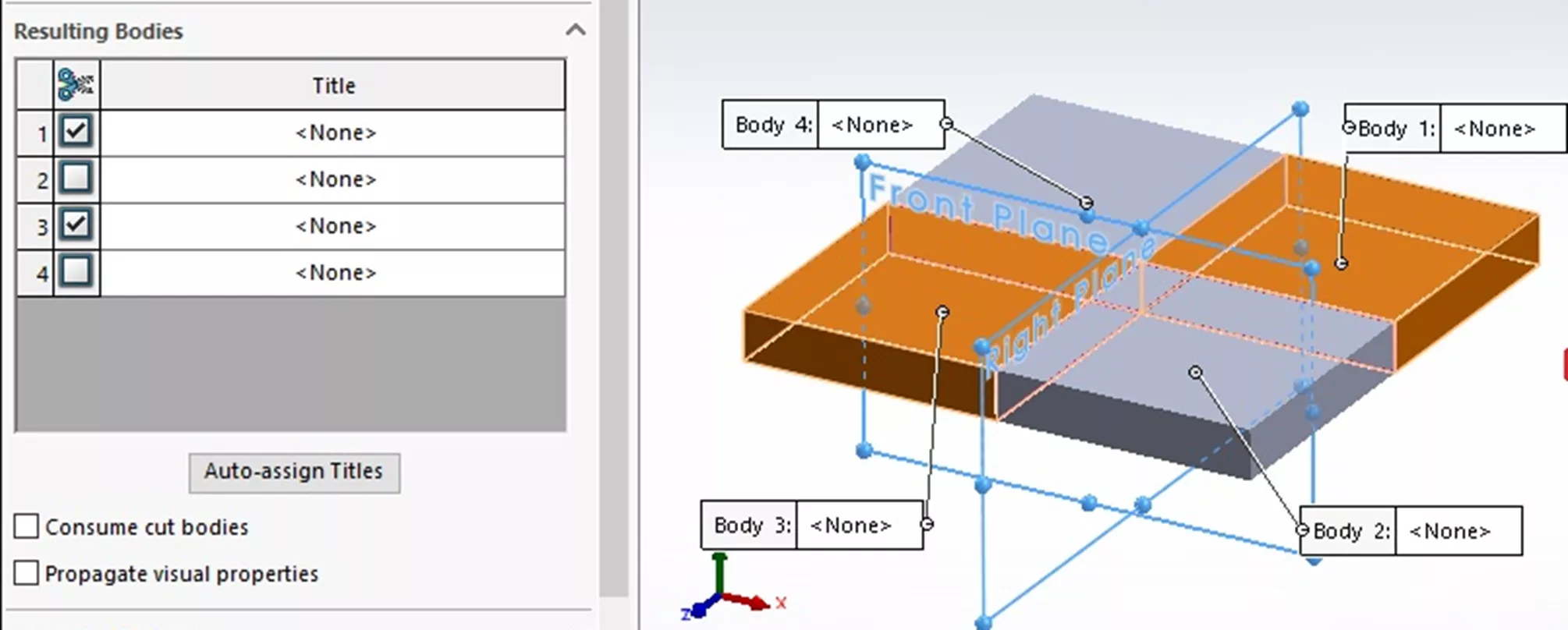
Il en résulte quatre corps.
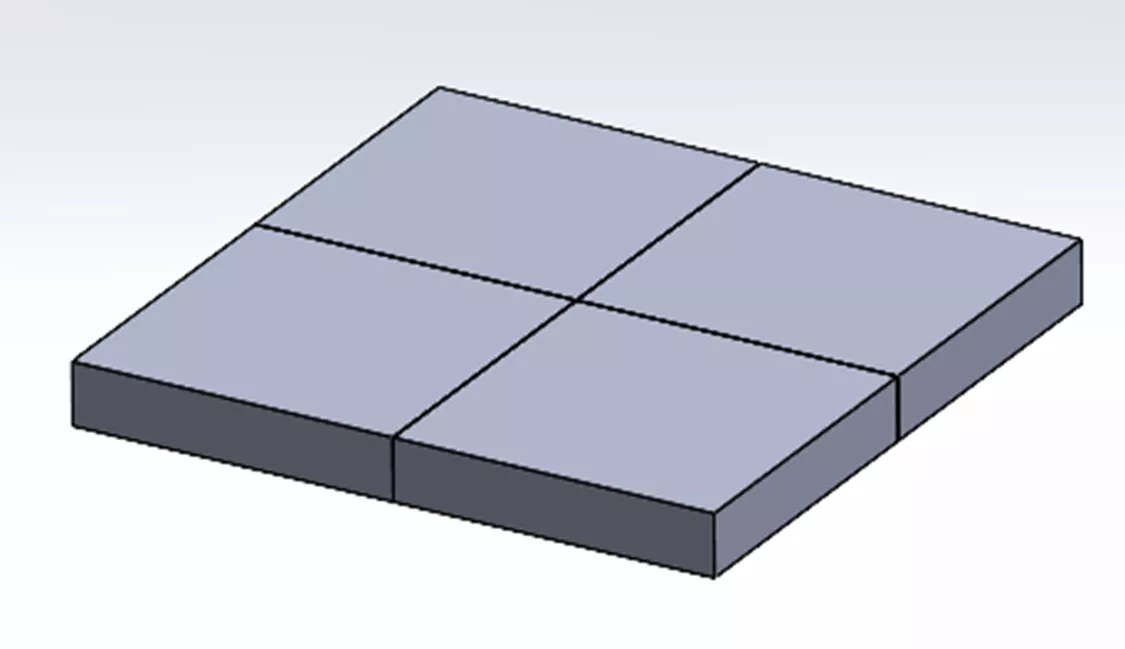
Pourquoi quatre corps sont-ils créés dans ce cas ? C'est parce que les deux corps non contrôlés se touchent seulement à leurs angles après avoir été séparés. Les solides ne peuvent pas fusionner à une arête de contact.
Exemple 4 Utilisation de corps coupés consommés
Ici, comme dans l'exemple 3, les première et troisième cases sont cochées sous « Corps résultants ». De plus, Consommer des corps coupés La case est aussi cochée. Les deux corps cochés sont alors supprimés.
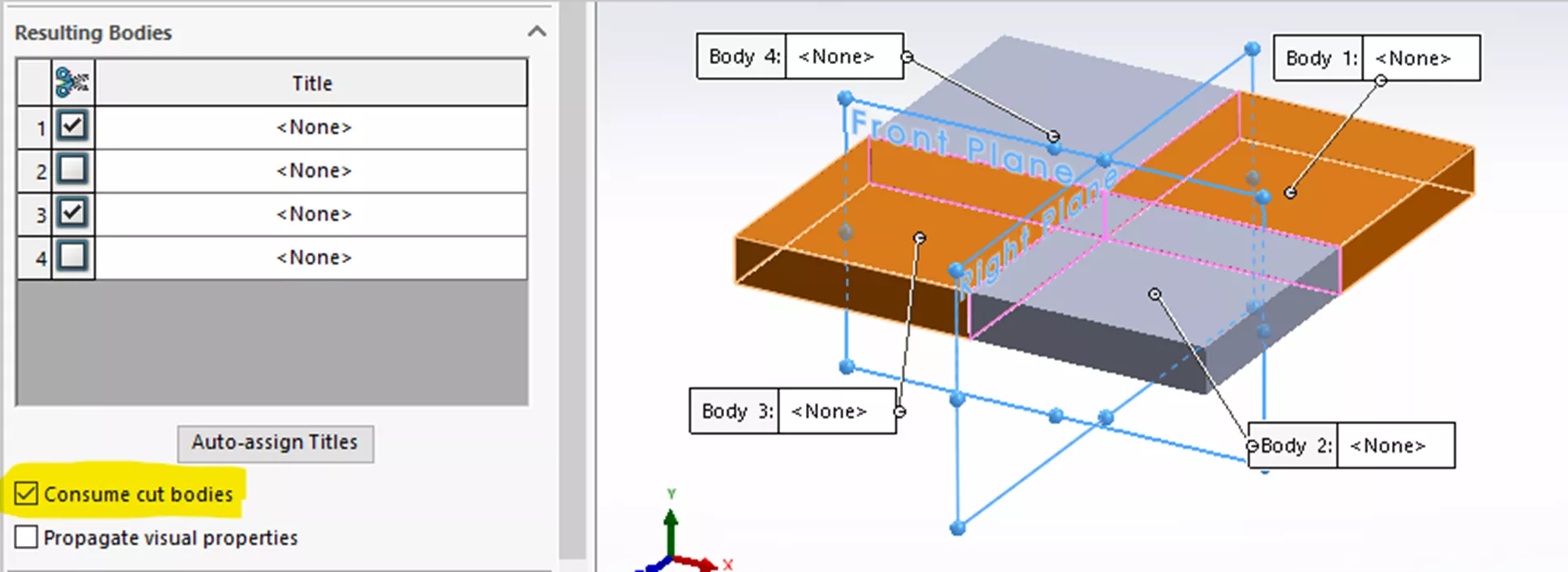
La division qui en résulte :
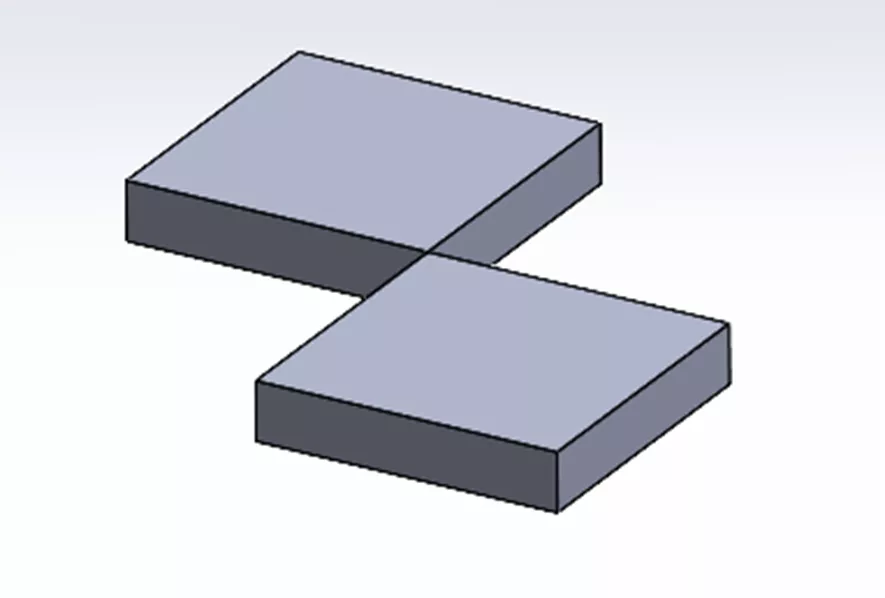
Attribution automatique des titres
Dans les exemples précédents, aucun Titres (ou Noms (avant 2023) ont été attribués. Les titres correspondent simplement au nom de fichier des pièces enregistrées en externe. Si aucun titre n'est attribué, le logiciel conserve les corps résultants dans le fichier de pièce. Aucun fichier externe n'est créé.
Si les titres sont attribués en cliquant sur le Attribution automatique des titres bouton ou en double-cliquant sur un
Résumé
Comme vous pouvez le constater, la commande « Scission » de SOLIDWORKS est un excellent outil pour diviser un corps solide en plusieurs sections et en supprimer. Pour en savoir plus sur SOLIDWORKS, consultez les tutoriels ci-dessous. De plus, rejoignez leCommunauté GoEngineerpour participer aux discussions, créer des messages sur le forum et répondre aux questions des autresSOLIDWORKSutilisateurs.

Aide-mémoire CAO SOLIDWORKS
RACCOURCIS ⋅ MOUVEMENTS DE LA SOURIS ⋅ TOUCHES DE RACCOURCI
Notre aide-mémoire SOLIDWORKS CAD, contenant plus de 90 trucs et astuces, vous aidera à accélérer votre processus.
Plus de tutoriels SOLIDWORKS
Guide des relations d'esquisse SOLIDWORKS
Données SOLIDWORKS enregistrées dans 3DEXPERIENCE - Qu'est-ce qui se passe ?
Importer un logo vectoriel dans SOLIDWORKS
Modification des couleurs des graphiques temporaires de SOLIDWORKS
Création de nombres incrémentiels dans SOLIDWORKS à l'aide d'instances pour varier

À propos de Chaz Stipkovic
Chaz Stipkovic est un expert certifié SOLIDWORKS et instructeur basé à Pittsburgh, PA. Avec plus de 15 ans d'expérience, dont 9 ans en support technique, Chaz a formé et soutenu des milliers de clients dans l'utilisation de SOLIDWORKS et DriveWorks pour garantir une expérience fluide et réussie.
Recevez notre vaste gamme de ressources techniques directement dans votre boîte de réception.
Désabonnez-vous à tout moment.